
Creative Cloud es todo lo que necesita para dar vida a su imaginación. Utilice todas las aplicaciones de Adobe y combínelas para obtener resultados sorprendentes. Con Creative Cloud puede crear, editar y renderizar en diferentes formatos:
- Fotos
- Videos
- Canciones
- Infografías y modelos 3D
- Muchas otras obras de arte
¡Obtén todas las aplicaciones a un precio especial!
Las aplicaciones de Adobe, como cualquier otra aplicación de Windows, se instalan en el directorio raíz de forma predeterminada. Esto permite a los desarrolladores tener todos los archivos relacionados con la instalación en un lugar seguro al que los usuarios acceden con menos frecuencia. Sin embargo, ¿qué sucede si desea cambiar el directorio de instalación de adobe?
A diferencia de otro software de Windows que le permite seleccionar el directorio de instalación durante la instalación, la aplicación Adobe Creative Cloud no ofrece esta opción. Pero aún puede instalar aplicaciones individuales de Adobe como Photoshop y Estreno en su ubicación preferida.
En este artículo, le mostraremos cómo cambiar el directorio de instalación de Adobe para una instalación más nueva y existente.
¿Cómo cambio el lugar donde se instala Adobe?
1. Cambiar desde la interfaz de Adobe Creative Cloud
- Si desea cambiar el directorio de instalación de las aplicaciones de Adobe, puede hacerlo desde la interfaz de Creative Cloud.
- Inicie Creative Cloud si aún no está abierto.
- Asegúrese de haber iniciado sesión con su cuenta de Adobe.
- Haga clic en el tres puntos (esquina superior derecha) y seleccione Preferencias
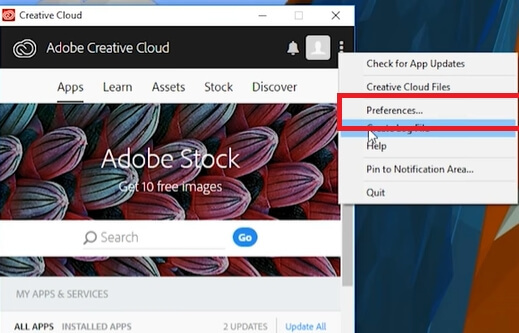
- Debajo "Ubicación de la instalación" haga clic en el Defecto Menú desplegable.
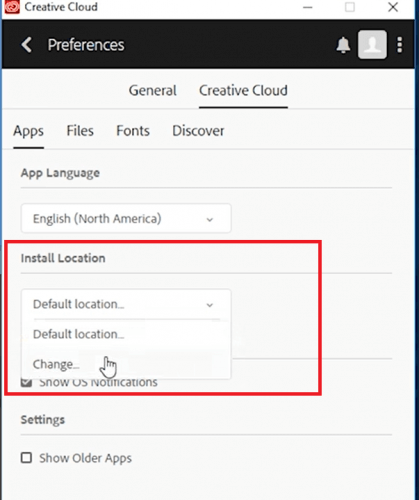
- Seleccione Cambio.
- Ahora navegue hasta el directorio donde desea instalar las aplicaciones de Adobe.
- Haga clic en Seleccione la carpeta. Espere a que Creative Cloud actualice las aplicaciones.
Creative Cloud instalará automáticamente toda la instalación nueva de los archivos de Adobe en el directorio recién seleccionado. Si ya tiene las aplicaciones instaladas, debe desinstalar y reinstalar las aplicaciones de Adobe una por una para moverlas al nuevo directorio.
¿El instalador de Adobe Creative Cloud no se pudo inicializar? Siga los sencillos pasos de esta guía y solucione el problema en poco tiempo.
2. Utilice Robocopy para mover archivos instalados
Nota: Antes de intentar este paso, crear un punto de restauración del sistema. Esto le permitirá deshacer cualquier cambio si algo sale mal.
- Si no desea reinstalar las aplicaciones de Adobe solo para cambiar el directorio de instalación, puede usar Robocopy para mover los archivos existentes. Esto requiere trabajar con el símbolo del sistema.
- Tipo cmd en la barra de búsqueda.
- Haga clic derecho en Símbolo del sistema y seleccione Ejecutar como administrador.
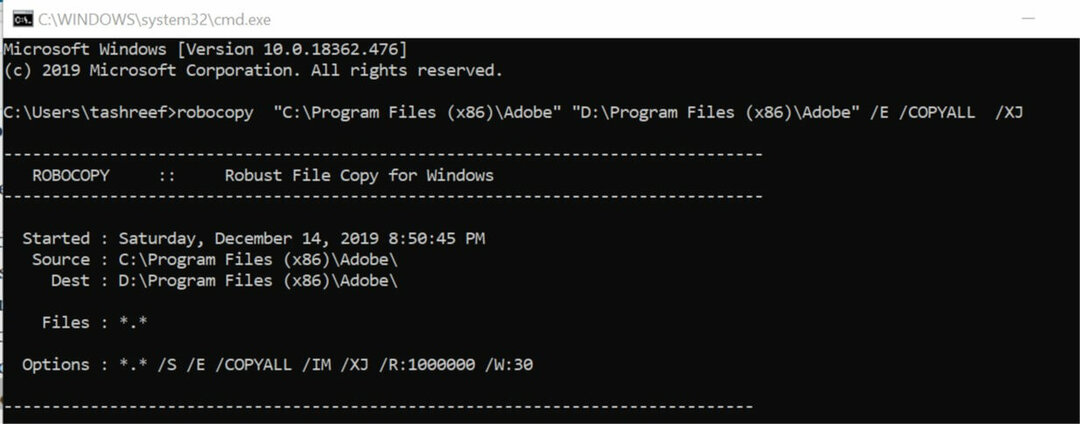
- En el símbolo del sistema, escriba el siguiente comando y presione enter:
robocopy "C: Archivos de programa (x86) Adobe" "D: Archivos de programa (x86) Adobe" / E / COPYALL / XJ - En el comando anterior, asegúrese de cambiar el directorio de destino según sus requisitos.
- Ahora debe eliminar el directorio de instalación de Adobe del C: manejar. Escriba el siguiente comando: rmdir "C: Archivos de programa (x86) Adobe" / S / Q
- A continuación, debe crear un enlace simbólico que permitirá a Adobe encontrar los archivos necesarios en el directorio recién creado para ejecutar las aplicaciones. Ingrese el siguiente comando:
mklink / d "C: Archivos de programa (x86)Adobe ”“ D: Archivos de programa (x86) Adobe “ - Si todo salió bien, debería ver un mensaje de "Creación simbólica" en la pantalla.
- Eso es. Ahora todos sus archivos de aplicaciones de Adobe están en el nuevo directorio, lo que ofrece más espacio en su partición de instalación predeterminada de Windows.
- Sin embargo, debe repetir los pasos nuevamente después de instalar futuras actualizaciones de Adobe.
Si tiene problemas para acceder al símbolo del sistema como administrador, es mejor que eche un vistazo más de cerca a esta guía.
Conclusión
Adobe de forma predeterminada no ofrece la opción de instalación personalizada a los usuarios, lo que dificulta la instalación de los archivos en una partición secundaria o una disco duro. Si sigue los pasos de este artículo, puede superar la limitación y cambiar el directorio de instalación de Adobe con facilidad.
Si tiene más preguntas o sugerencias, no dude en consultar la sección de comentarios a continuación.
HISTORIAS RELACIONADAS QUE TE PUEDEN GUSTAR:
- Cómo corregir el error de descarga de Adobe Creative Cloud
- Deshabilitar la sincronización de archivos para Adobe Creative Cloud
- A continuación se explica cómo solucionar el mensaje de que Adobe Premiere Pro no pudo encontrar


